Точно както при другите устройства на Apple, приложенията в Apple Watch не се изключват, когато ги затворите. Възможно е да прекратите приложенията принудително, но това трябва да се прави само ако има проблем. Ще ви науча как да затваряте приложенията в Apple Watch по правилния начин, но ще разгледам и принудителното изключване, когато е необходимо.
Какво има в тази статия:
- Как да затваряме приложения на Apple Watch
- Как да прекратяваме принудително приложенията в Apple Watch
Как да затваряте приложения на Apple Watch
Затварянето на приложения може да бъде полезно, ако се опитвате да пестите батерията на своя Apple Watch. То може също така да ви помогне да навигирате по-бързо, особено ако използвате преки пътища с бутони за бързо превключване между приложенията. Затваряне на приложения в watchOS 8:
- Натиснете страничния бутон на своя Apple Watch. Това отваря Вашия Dock, който показва списък с наскоро отворените приложения.

- Плъзнете наляво върху приложението, което искате да затворите.
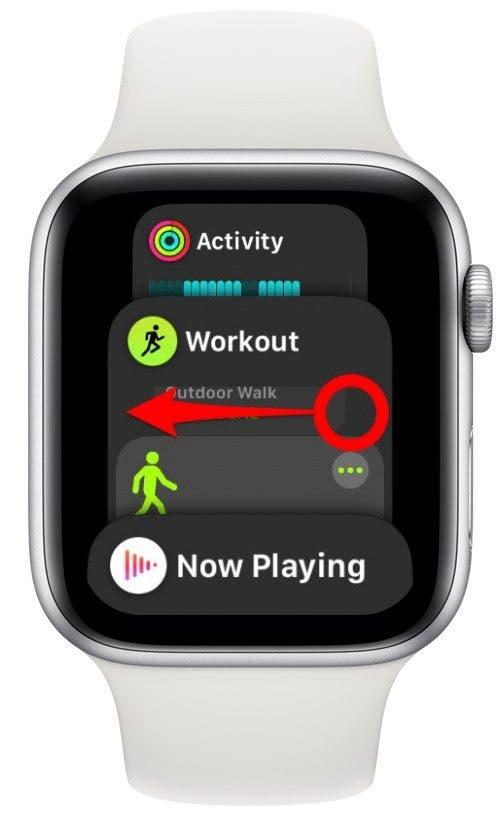
- Докоснете червения символ „x“, за да затворите приложението.
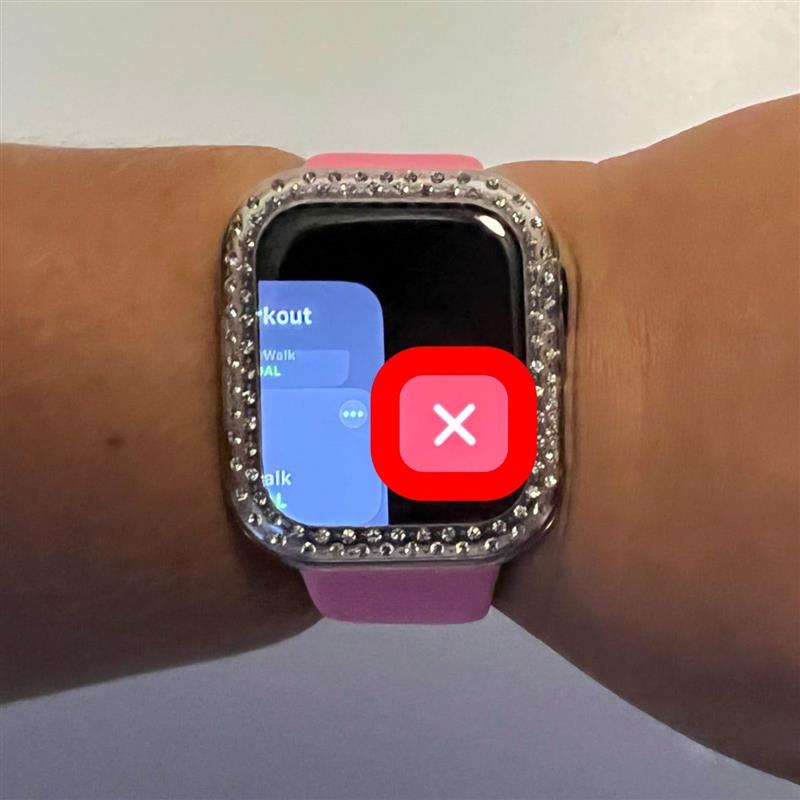
Това ще затвори приложението. Можете да го отворите отново от началния екран на Вашия Apple Watch. Ако имате проблеми с приложението след повторното му отваряне или не можете да го затворите с помощта на горния метод, можете да опитате да го затворите принудително.
 Открийте скритите функции на вашия iPhoneПолучавайте по един дневен съвет всеки ден (с екранни снимки и ясни инструкции), за да можете да овладеете своя iPhone само за една минута на ден.
Открийте скритите функции на вашия iPhoneПолучавайте по един дневен съвет всеки ден (с екранни снимки и ясни инструкции), за да можете да овладеете своя iPhone само за една минута на ден.
Как да прекратите принудително приложенията в Apple Watch
Принудителното спиране на приложение в Apple Watch ще го затвори и евентуално ще отстрани проблемите, които може да имате.
- Отворете приложението, което не работи както трябва.
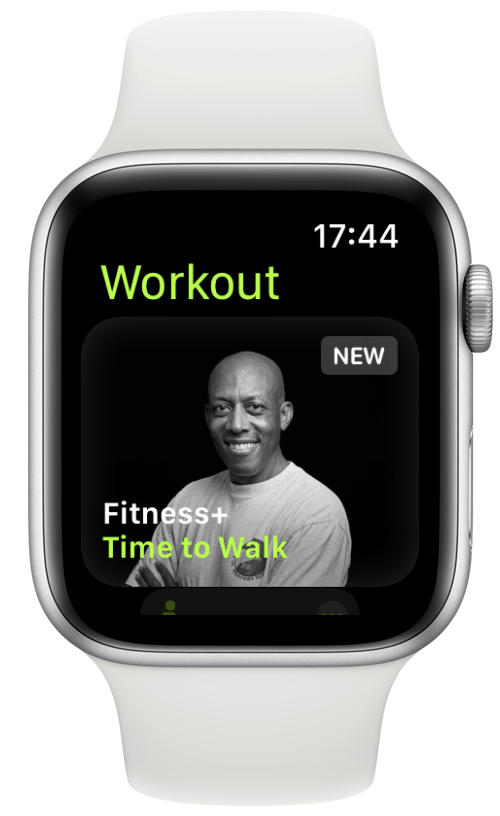
- Задръжте страничния бутон.

- Задръжте страничния бутон, докато се появи екранът по-долу.
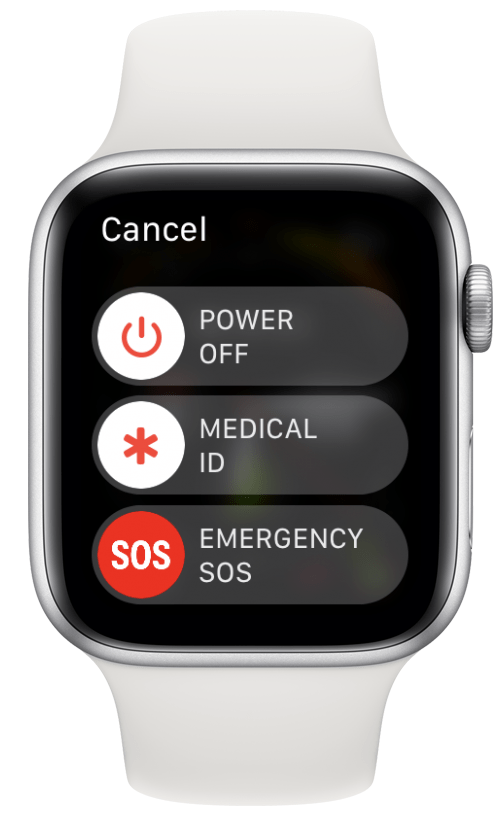
- След това натиснете и задръжте цифровата коронка, докато Apple Watch се върне в началния екран или на циферблата на часовника.

Принудителното прекратяване на приложенията чрез този метод не ги премахва от вашия Dock. Въпреки това, когато щракнете върху приложението, за да го отворите отново, ще видите, че то се зарежда бавно, защото вече не е било включено.
Професионален съвет: Ако изключите Apple Watch и го включите отново, това също ще прекрати всичките ви приложения и евентуално ще отстрани всички грешки; това е чудесна техника за отстраняване на неизправности. Можете да откриете още повече съвети за Apple Watch, ако се абонирате за нашия безплатен бюлетин „Съвет на деня“.
Вече знаете как да изключвате приложенията на вашия Apple Watch. Този метод би трябвало да работи на всички модели на Apple Watch с watchOS 8 или по-ранни версии на софтуера. Ако все още не сте актуализирали своя Apple Watch, помислете дали да не го направите, тъй като това може да помогне за отстраняването на известни грешки и да помогне на приложенията ви да работят по-гладко.
